Comme d’autres applications, Discord évolue à travers différentes versions. Chaque nouvelle version apporte son lot de nouveautés, qu’il s’agisse de fonctionnalités supplémentaires ou de corrections de bugs. Quelle que soit la nature du changement, il est essentiel de maintenir Discord à jour. Une application à jour garantit une meilleure sécurité et une optimisation accrue pour votre ordinateur par rapport à une version obsolète.
Actualiser Discord sous Windows 10
Discord propose une application de bureau dédiée pour Windows 10. Bien qu’elle ressemble à la plupart des autres applications sur cette plateforme, la méthode de mise à jour diffère quelque peu. La bonne nouvelle, c’est que Discord se met à jour directement, sans nécessiter de désinstallation préalable suivie d’un téléchargement et d’une réinstallation. La moins bonne, c’est qu’il n’existe pas de bouton dédié pour lancer la mise à jour.
1. Mettre à jour Discord au démarrage
Discord est conçu pour rechercher automatiquement les mises à jour à chaque lancement. Si l’application n’est pas active, vous pouvez la mettre à jour en procédant comme suit :
Lancez Discord.
Laissez le client vérifier la présence de mises à jour.
Si des mises à jour sont disponibles, Discord les téléchargera et les installera automatiquement.
Une fois l’application mise à jour, un journal des modifications s’affichera, présentant les nouvelles fonctionnalités. Vous pourrez ensuite utiliser Discord pour vos conversations.
2. Mettre à jour Discord en cours d’utilisation
Il n’est pas nécessaire de fermer et de relancer Discord pour rechercher des mises à jour. Vous pouvez les vérifier et les installer même pendant que l’application est ouverte.
Assurez-vous que la fenêtre de l’application Discord est visible.
Utilisez le raccourci clavier Ctrl + R.
L’interface utilisateur de l’application sera rafraîchie ou rechargée.
Si une mise à jour est détectée, Discord la téléchargera.
La mise à jour sera installée lors du prochain lancement de l’application.
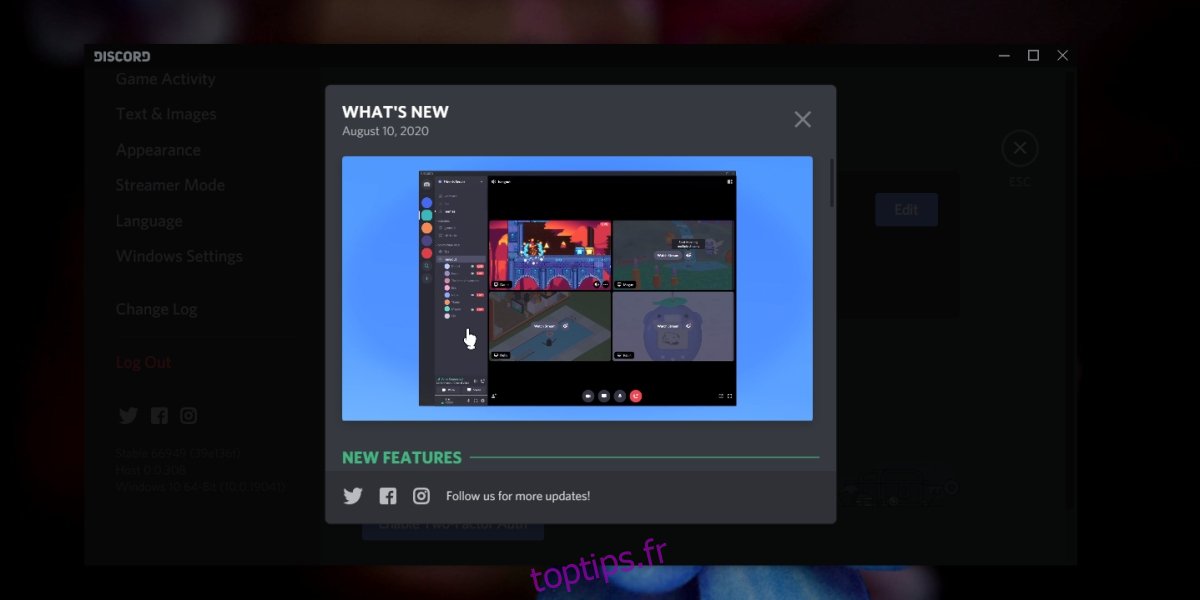
Problèmes lors de la mise à jour de Discord
Habituellement, Discord se met à jour sans encombre. Toutefois, il peut parfois arriver que la mise à jour tourne en boucle. Accordez à l’application un délai raisonnable pour télécharger et installer la mise à jour. Si le problème persiste, voici quelques pistes à explorer :
En guise de conclusion
Discord ne propose pas de bouton explicite « Mettre à jour » ou « Vérifier les mises à jour ». La plupart des utilisateurs ne remarquent une mise à jour qu’en relançant l’application. Cependant, beaucoup n’ont pas l’habitude de fermer régulièrement l’application ou de redémarrer leur ordinateur, ce qui peut laisser penser qu’un redémarrage est indispensable. Il est important de savoir qu’une mise à jour peut prendre jusqu’à cinq minutes (voire plus) pour se télécharger et davantage pour s’installer. Si votre connexion internet est lente, le téléchargement sera d’autant plus long.